爱普生l3153电脑无线打印怎么设置 l3153如何连接wifi手机
爱普生l3153电脑无线打印怎么设置,对于爱普生L3153打印机,很多用户不光关心它如何通过有线连接工作,同时也想知道它如何与无线网络建立连接。毕竟现代科技让我们的生活变得越来越便捷,也使得我们更加注重无线连接的使用。良好的Wi-Fi连接也能极大提高我们的办公效率,因此掌握L3153无线连接技巧非常重要。在本文中我们将对如何设置爱普生L3153打印机的无线连接进行简单介绍,同时也分享一些手机无线连接方法,方便用户灵活地使用L3153。
l3153如何连接wifi手机
方法如下:
1.检查路由器功能
l3153打印机插上电源通电,待自检完成后,设置。检查无线路由器是否带有WPS(Wi-Fi Protected Setup)或QSS(又称快速安全设置)功能。
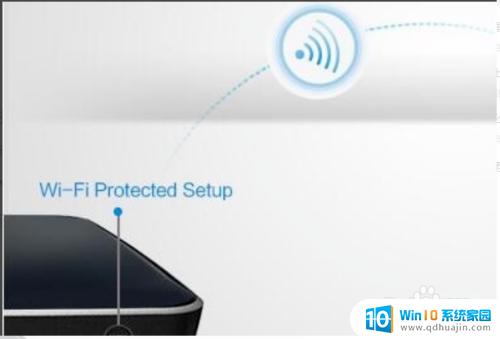
2.配置打印机
通过WPS或QSS无线路由器按钮连接,给无线路由器通电。待上面的指示灯交替闪烁时,证明路由器已经正式启动,按机身Wi-Fi按键 3秒钟,左侧Wi-Fi指示灯开始红灯和绿灯交替闪烁,当红灯和绿灯正常亮时打印机配置完成。实现快速连接。

3.安装驱动
登录爱普生网站下载l3153驱动安装:按照屏幕提示完成驱动安装及设置,当出现“连接类型”界面时请选择“+其他计算机”按照屏幕提示操作将会自动配置打印机和扫描端口设置。配置完成后就可以实现Wi-Fi无线打印和扫描。
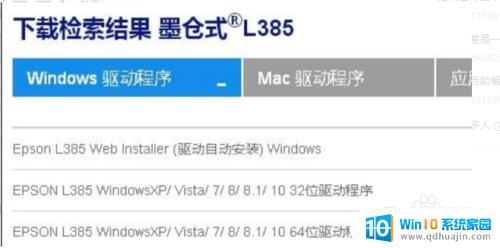
4.确认IP地址
需要单独配置打印机端口和扫描仪端口时,按下i按键。通过打印出网络状态页来确认打印机的IP地址。

5.输入密码
在机器的无线设置里去找你的无线路由器信号输入密码连接上路由器。在电脑里设置连接打印机。

通过在电脑上安装爱普生L3153的驱动程序,打开设备管理器并找到L3153打印机,在设置中选择连接到无线网络,输入Wi-Fi名称和密码即可进行无线连接。对于连接到手机的问题,可通过搜索并下载爱普生PrintEnabler应用程序解决。通过这些步骤,您可以轻松地使用您的爱普生L3153打印机进行无线打印。
爱普生l3153电脑无线打印怎么设置 l3153如何连接wifi手机相关教程
热门推荐
电脑教程推荐
win10系统推荐
- 1 萝卜家园ghost win10 64位家庭版镜像下载v2023.04
- 2 技术员联盟ghost win10 32位旗舰安装版下载v2023.04
- 3 深度技术ghost win10 64位官方免激活版下载v2023.04
- 4 番茄花园ghost win10 32位稳定安全版本下载v2023.04
- 5 戴尔笔记本ghost win10 64位原版精简版下载v2023.04
- 6 深度极速ghost win10 64位永久激活正式版下载v2023.04
- 7 惠普笔记本ghost win10 64位稳定家庭版下载v2023.04
- 8 电脑公司ghost win10 32位稳定原版下载v2023.04
- 9 番茄花园ghost win10 64位官方正式版下载v2023.04
- 10 风林火山ghost win10 64位免费专业版下载v2023.04